Como editar um modelo de documento
Saiba como atualizar informações de um modelo já em uso.
Editar um modelo de documento permite que você mantenha suas informações sempre atualizadas sem precisar criar um novo modelo do zero.
Essa ação é importante para garantir validade, segurança e eficiência, já que ajustes podem ser feitos de forma rápida, mesmo em modelos utilizados em fluxos ativos. Isso ajuda a evitar retrabalho e interrupções nas suas automações.
O que é?
A edição de modelo de documento é uma funcionalidade que permite alterar o conteúdo, campos ou estrutura de um modelo já existente na plataforma.
Com ela, é possível atualizar cláusulas, corrigir informações ou incluir novos campos sem perder o vínculo com fluxos já configurados.
Qual problema resolve ou que traz de melhoria do dia a dia do operador?
Muitas vezes, é necessário corrigir ou ajustar informações em documentos automatizados que já estão sendo usados em fluxos ativos.
Com a funcionalidade de edição de modelos, o operador ganha agilidade para aplicar ajustes diretamente no modelo, sem precisar excluir o fluxo criado, garantindo que as atualizações sejam rapidamente aplicadas e com segurança.
Exemplo: se uma cláusula de contrato precisa ser atualizada, o operador pode editar o modelo diretamente e depois ativar o fluxo, mantendo tudo funcionando normalmente.
Para que serve esta funcionalidade/Solução ?
Serve para manter os modelos de documentos atualizados e alinhados às necessidades do negócio, garantindo que qualquer alteração necessária seja aplicada de forma simples e segura.
Isso ajuda a manter a conformidade dos documentos, reduzir erros e otimizar o tempo gasto na manutenção dos fluxos de automação.
Como editar um modelo de documento?⠀⠀
1. Caso o modelo esteja dentro de um fluxo ativo, o primeiro passo é desativar (momentaneamente) o fluxo;
Para isso basta acessar "Fluxos com formulário", clicar em "Opções" > "Desativar", confirmando em "Desativar".
Caso o modelo não esteja dentro de nenhum fluxo ativo, comece pelo passo 2, logo abaixo.⠀⠀⠀⠀⠀⠀⠀⠀
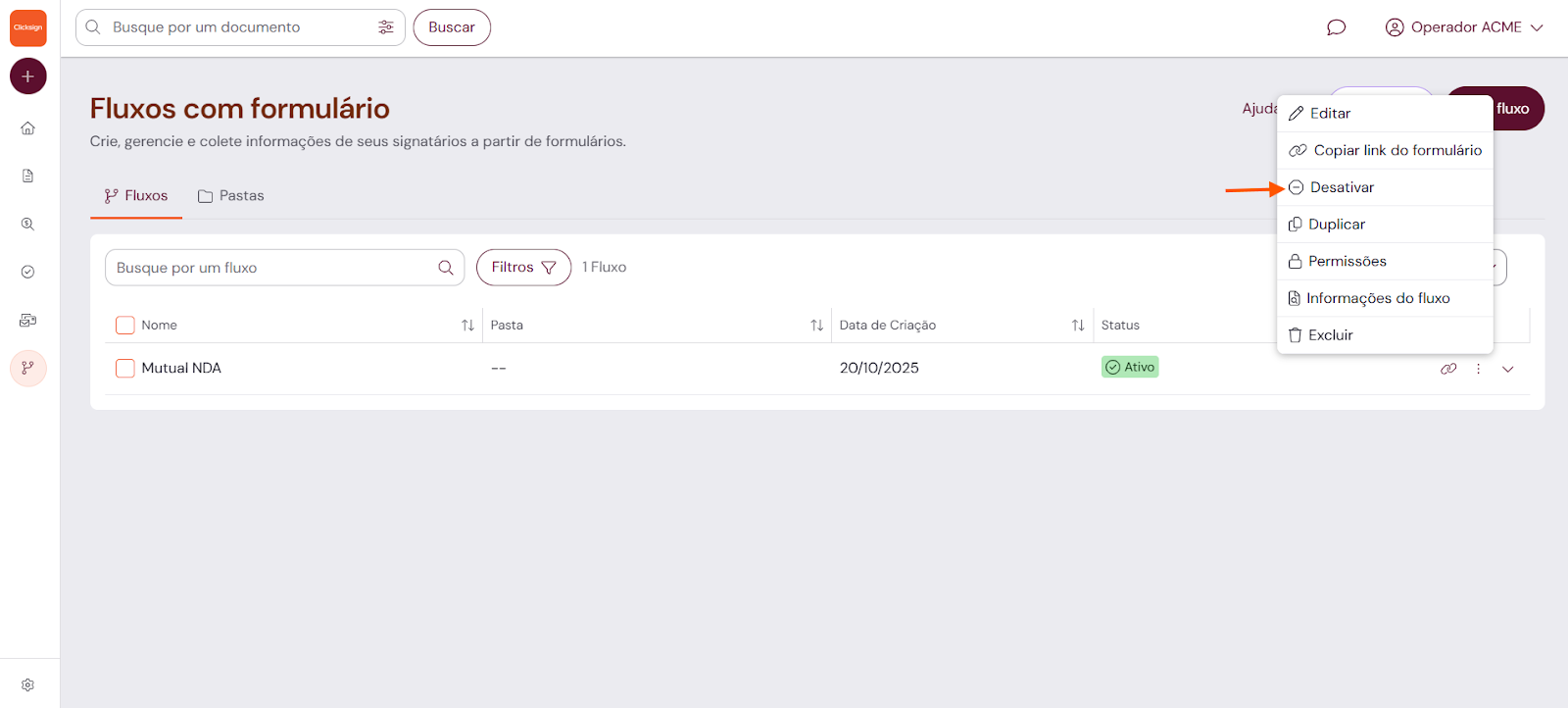
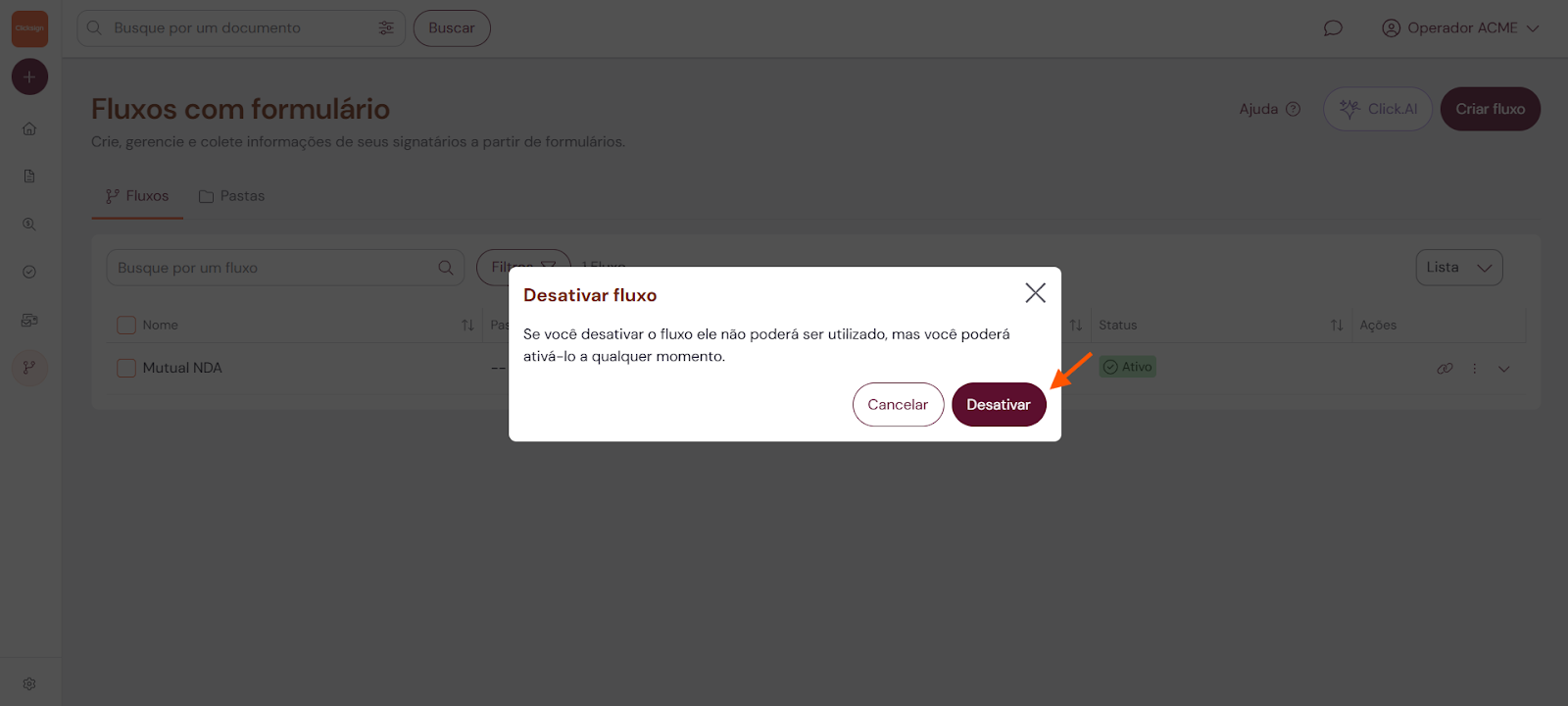
2. Vá até "Modelos", na aba "Automação" no menu lateral e, no modelo desejado, clique em "Opções" > "Editar";⠀
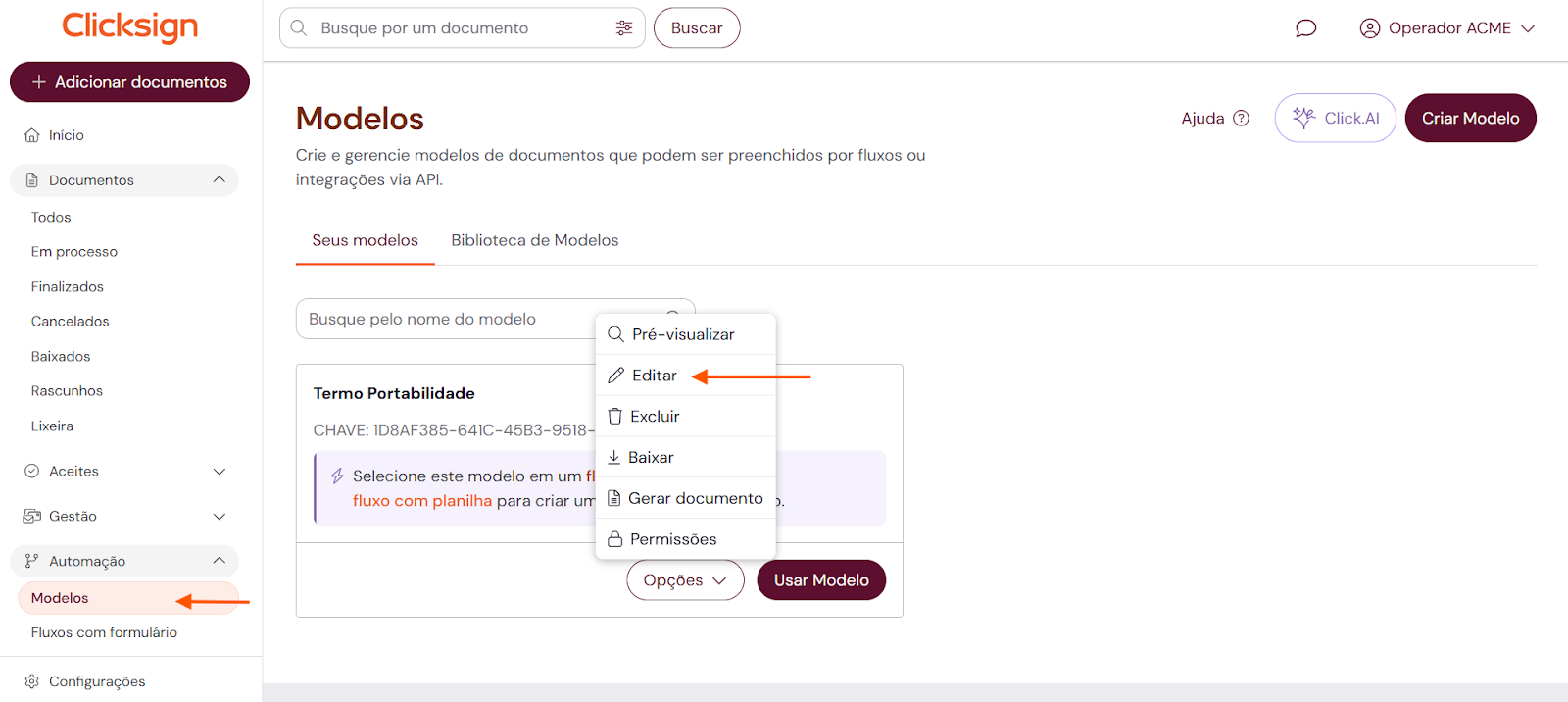
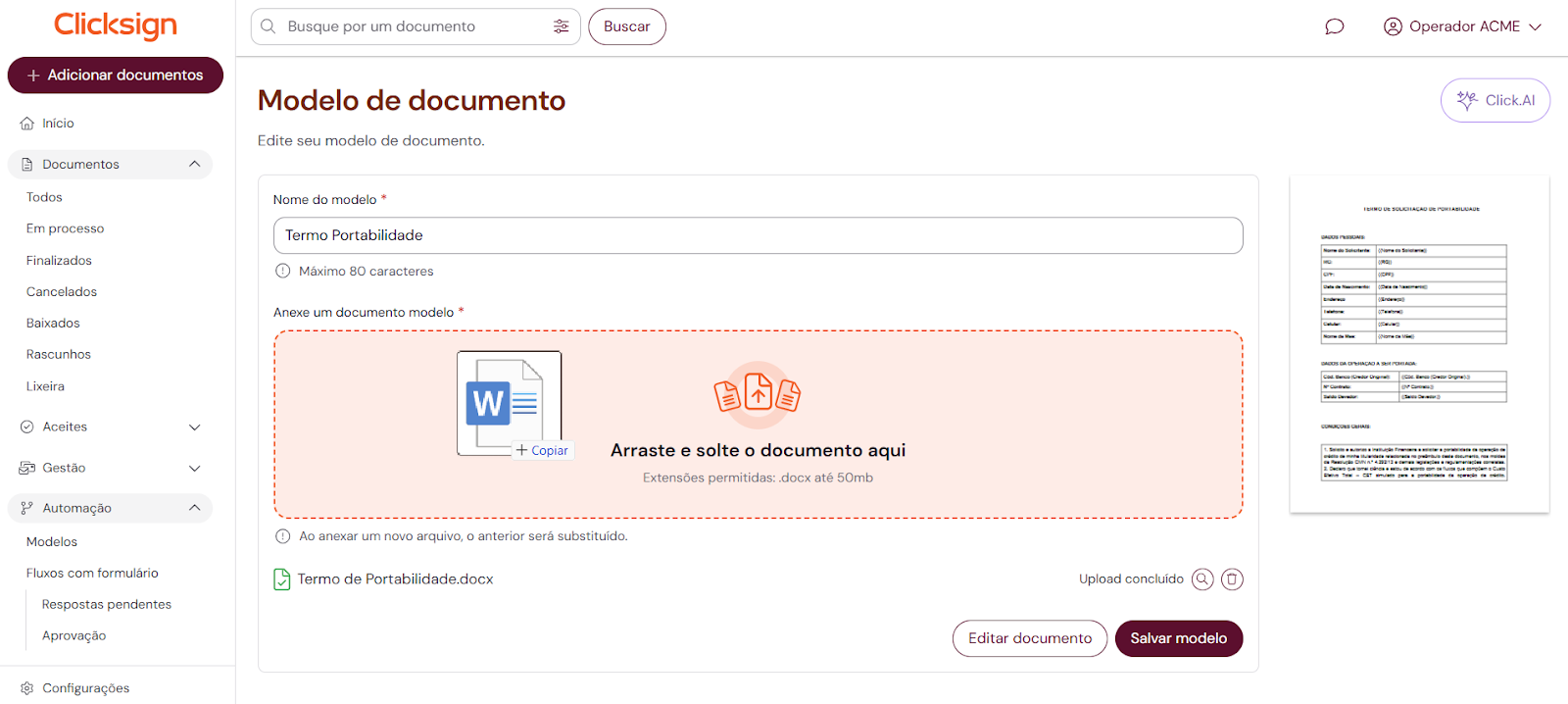
O editor de texto será aberto para que você faça os ajustes necessários dentro do modelo.
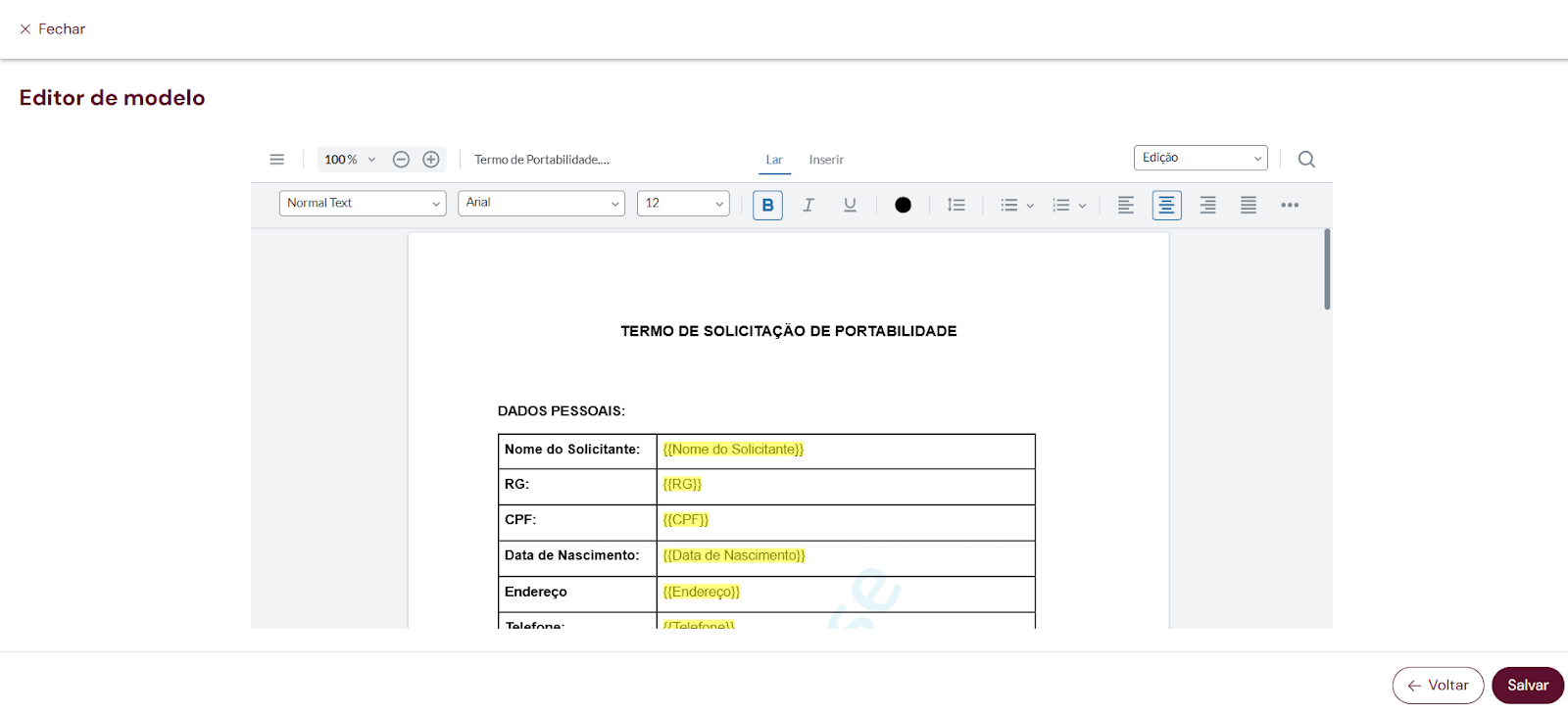
5. Após concluir a edição, clique em Salvar para salvar a edição do conteúdo. Você será direcionado para a tela de upload de modelos.
Você pode clicar na lupa ou na prévia do documento para visualizar o documento alterado.
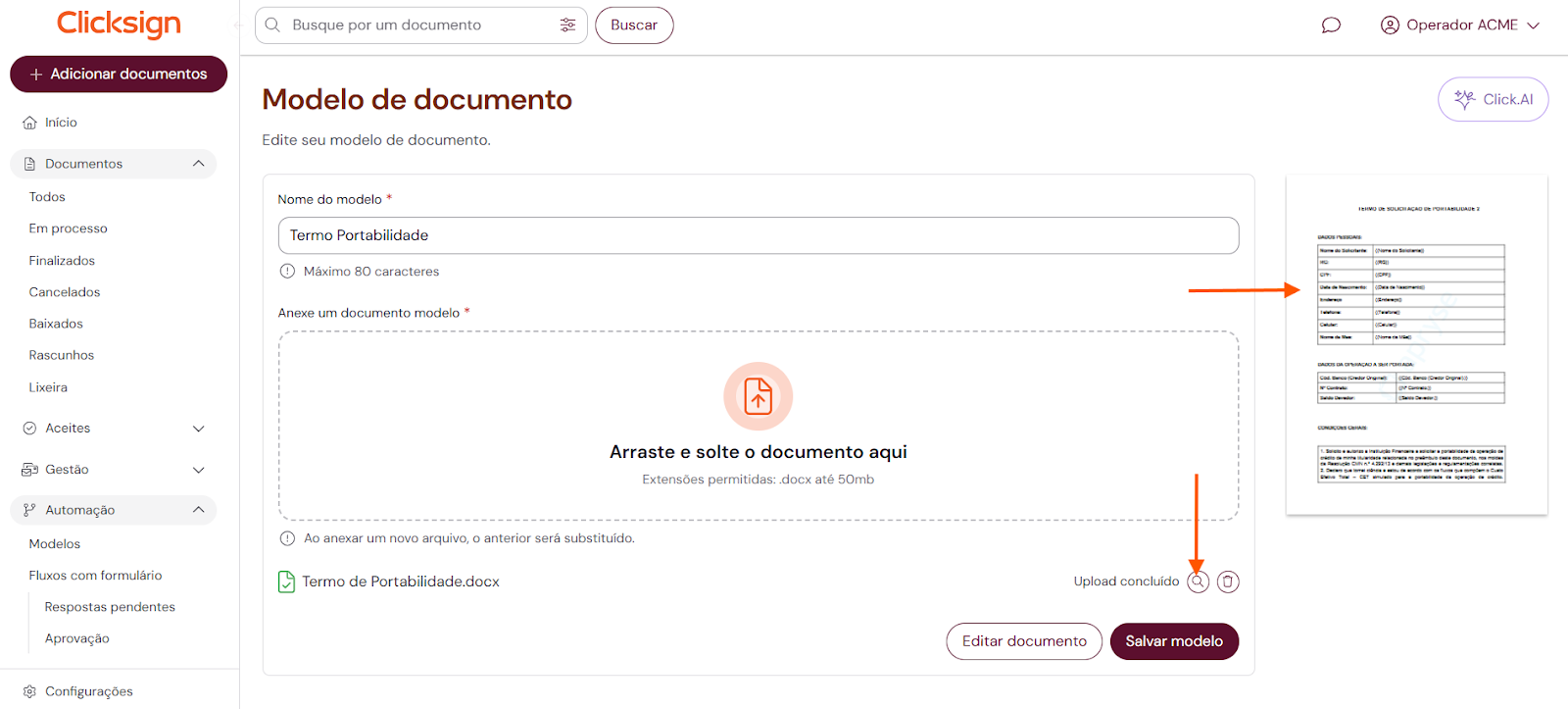
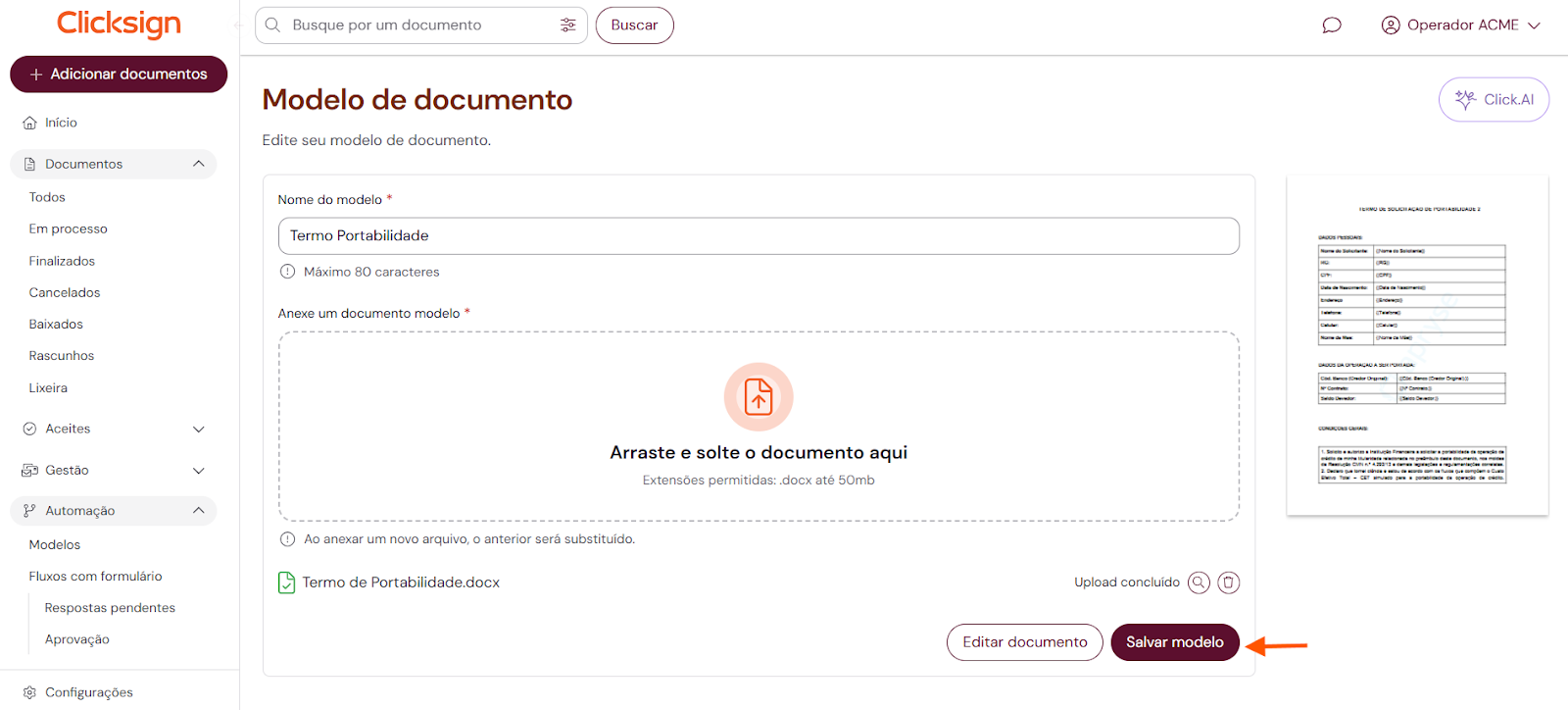
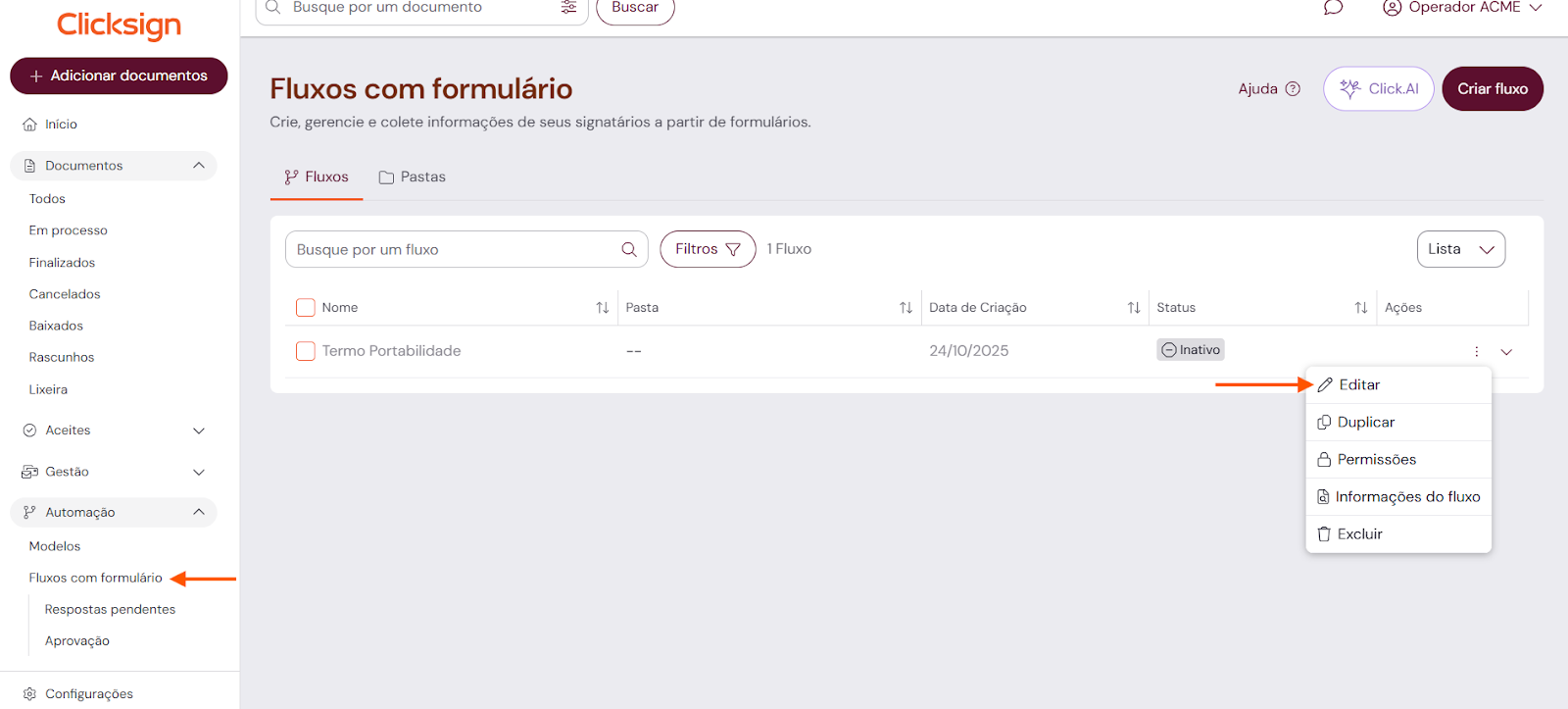
Clique em "Avançar" até finalizar a edição do fluxo.
Pronto! Modelo de documento editado
O modelo de documento está disponível na funcionalidade de Automação e/ou Integração.